Av Adela D. Louie, Senast uppdaterad: June 5, 2024
Har du någonsin önskat att du kunde fånga dina favorit Prime-program för offlinevisning? Läs denna enkla guide som är skapad för att veta hur man gör spela in Amazon Prime Video. Upptäck processen steg-för-steg och verktyg för att spela in, ladda ner och njut av Prime Video-innehåll när som helst, var som helst.
Från omåttligt värdiga serier till storfilmer, du kan enkelt ta kontroll över din underhållning genom att spela in Amazon Prime Video. Lär dig enkla och effektiva knep för att spela in ditt favoritinnehåll i Prime Video och bygga ditt personliga bibliotek. Följ vår guide för att öka dina inspelningsfärdigheter och missa aldrig dina favoritprogram igen!
Del 1. Vad är Amazon Prime Video?Del 2. Hur man spelar in Amazon Prime Video på PCDel 3. Hur man spelar in Amazon Prime Video + Tips om att optimera inspelningarDel 4. Fördelar med att spela in Amazon Prime VideoSlutsats
Del 1. Vad är Amazon Prime Video?
Amazon Prime Video är en prenumerationsbaserad streamingtjänst som erbjuds av Amazon. Det tillhandahåller ett stort bibliotek med filmer, TV-program, originalinnehåll, dokumentärer och mer, tillgängligt för streaming på begäran. Som en del av Amazon Prime-prenumerationspaketet erbjuder Prime Video ett brett utbud av underhållningsalternativ över olika genrer och språk.
Användare kan komma åt Amazon Prime Video via Prime Video-appen på olika enheter som smarta TV-apparater, smartphones, surfplattor, spelkonsoler och via webbläsare. Plattformen innehåller populära TV-serier, exklusiva Amazon Originals (som "The Marvelous Mrs. Maisel", "The Boys" och "Fleabag"), storfilmer och en mångsidig samling innehåll som passar olika åldersgrupper och preferenser.
Amazon Prime Video tillåter också användare att ladda ner utvalda titlar för offlinevisning, vilket ger flexibilitet när det gäller att komma åt underhållning utan internetanslutning. Sammantaget är det en omfattande streamingtjänst som åtföljer det bredare Amazon Prime-medlemskapet, och erbjuder prenumeranter en rik och mångsidig underhållningsupplevelse.
Del 2. Hur man spelar in Amazon Prime Video på PC
FoneDog skärminspelare är en mångsidig och användarvänlig programvara känd för sin förmåga att enkelt fånga högkvalitativt videoinnehåll, inklusive Amazon Prime Video. Detta kraftfulla verktyg erbjuder ett sömlöst sätt att spela in dina favoritprogram, filmer och exklusivt innehåll från Amazon Prime Video med bara några enkla steg.
 Gratis nedladdning
För Windows
Gratis nedladdning
För Windows
 Gratis nedladdning
För vanliga Mac-datorer
Gratis nedladdning
För vanliga Mac-datorer
 Gratis nedladdning
För M1, M2, M3
Gratis nedladdning
För M1, M2, M3
Följ dessa steg för att spela in Amazon Prime-video med FoneDog Screen Recorder:
- Gå till den officiella webbplatsen för FoneDog Screen Recorder. Hitta nedladdningssektionen och skaffa programvaran. Följ de steg-för-steg installationsinstruktionerna som tillhandahålls för att korrekt konfigurera programvaran på din dator.
- När installationsprocessen är klar, starta programmet.
- Inom gränssnittet, navigera till inställningsmenyn. Här kan du anpassa olika inspelningsparametrar enligt dina preferenser, som att välja önskat videoformat och justera inställningar för videokvalitet.
- När inställningarna är konfigurerade och inspelningsområdet är valt, tryck på den avsedda "Starta inspelning"-knappen. Denna åtgärd kommer att påbörja inspelningsprocessen.
- Öppna Amazon Prime Video-plattformen och navigera till det specifika innehåll du tänker spela in. Starta uppspelning av önskad video eller show inom det valda inspelningsområdet på skärmen.
- När inspelningen är klar eller du har fångat det du vill, klicka på "Stopp"-knappen i FoneDog Screen Recorder-gränssnittet för att avsluta inspelningssessionen.

Denna programvara ger ett problemfritt sätt att fånga Amazon Prime Video-innehåll, så att du kan njuta av dina favoritprogram och filmer offline när det passar dig.
Del 3. Hur man spelar in Amazon Prime Video + Tips om att optimera inspelningar
Det finns flera tillgängliga metoder för att spela in Amazon Prime Video-innehåll. Här är några vanliga tillvägagångssätt tillsammans med allmänna steg:
Metod 1: Inbyggd nedladdningsfunktion (officiell metod)
Amazon Prime Video erbjuder en officiell nedladdningsfunktion på sin app eller webbplats för utvalda titlar. Allt innehåll är dock inte tillgängligt för nedladdning på grund av licensavtal. Här är hur:
- Öppna Amazon Prime Video-appen eller webbplatsen och logga in med ditt konto.
- Använd sökfunktionen för att hitta titeln du vill ladda ner för offlinevisning.
- Leta efter en nedladdningsikon bredvid titeln. Om det är tillgängligt klickar du på det och väljer videokvalitet om det finns alternativ.
- Starta nedladdningen och vänta på att innehållet sparas på din enhet för framtida åtkomst.
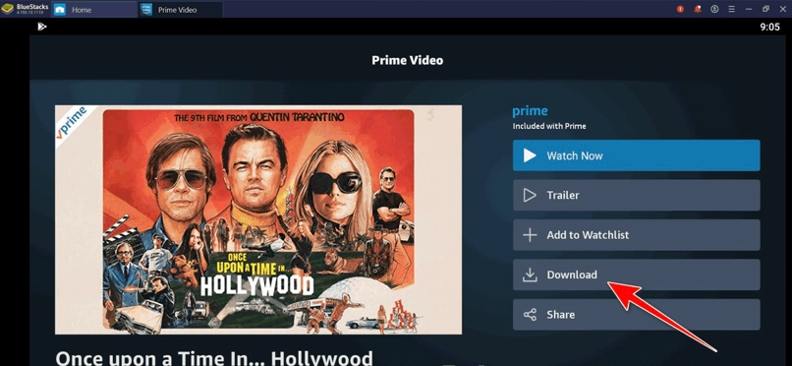
Metod 2: HDMI Capture Devices (maskinvarulösning)
Använda HDMI inspelningsenheter låter dig spela in video från din enhet till en extern inspelare. Denna metod kan kräva ytterligare hårdvara och teknisk installation. Så här gör du:
- Börja med att skaffa en bra HDMI-inspelningsenhet som matchar dina enheter och behov. Se till att den fungerar med dina prylar och har rätt portar.
- Anslut ena änden av en HDMI-kabel till enheten du ska använda för Prime Video. Anslut sedan den andra änden till HDMI-ingången på inspelningsenheten.
- Använd USB eller liknande portar för att ansluta HDMI-inspelningsenheten till en inspelningsenhet eller dator. Den här länken låter dig överföra videon du spelar in.
- Installera och konfigurera inspelningsprogram som fungerar med ditt system. Denna programvara kommer att spela in och spara videon från HDMI-inspelningsenheten.
- Spela Prime Video-innehållet du vill ha på din enhet. Öppna inspelningsprogrammet och börja spela in. Programvaran tar videon från HDMI-inspelningsenheten.
Tips om Optimizinf Recording:
Att optimera inspelningen av Amazon Prime Video-innehåll innebär att maximera både kvaliteten på den inspelade videon och effektiviteten i processen. Här är några tips:
- Välj den högsta tillgängliga kvaliteten: När du använder den officiella nedladdningsfunktionen, välj den högsta tillgängliga videokvaliteten som erbjuds av Amazon Prime Video för att säkerställa bättre upplösning och klarhet.
- Kontrollera internethastighet och stabilitet: För strömmande innehåll är en stabil och höghastighetsanslutning till internet avgörande. Snabbare internethastigheter ger mjukare uppspelning och inspelningar av högre kvalitet.
- Använd tillförlitlig inspelningsprogramvara eller -verktyg: När du använder inspelningsprogram eller verktyg från tredje part, välj välrenommerade alternativ för att säkerställa bra video- och ljudkvalitet. Undersök och testa olika programvaror för att hitta den mest lämpliga för dina behov.
- Optimera inspelningsinställningar: Justera inspelningsinställningar som upplösning, bildhastighet och bithastighet för optimal videokvalitet samtidigt som filstorleken balanseras. Högre inställningar ger bättre kvalitet men kan resultera i större filstorlekar.
- Tilldela tillräckligt med lagringsutrymme: Se till att din enhet har tillräckligt med lagringsutrymme innan du påbörjar en inspelning. Videofiler av hög kvalitet kan vara stora, så att ha gott om utrymme förhindrar avbrott under inspelningsprocessen.
- Spela in i en tyst miljö: Minimera bakgrundsljud vid inspelning för att säkerställa tydligt ljud. Välj en lugn plats för att bibehålla kvaliteten på ljudspåret.
- Använd programvara för skärmfångst effektivt: Lär dig funktionerna och kapaciteterna hos din skärminspelningsprogramvara för att effektivt fånga specifika delar av skärmen, justera ljudinställningar och styra inspelningsprocessen.
- Testa och justera inspelningsinställningar: Experimentera med olika inställningar och konfigurationer för att hitta den optimala balansen mellan videokvalitet, filstorlek och inspelningsprestanda som bäst passar dina preferenser och enhetskapacitet.
Del 4. Fördelar med att spela in Amazon Prime Video
Att spela in Amazon Prime Video-innehåll ger flera fördelar:
- Offlinevisning: Genom att spela in Prime Video-innehåll kan du titta på dina favoritprogram och filmer offline utan att behöva en internetanslutning. Detta är särskilt användbart för resenärer, de i områden med dålig anslutning eller individer som vill spara på dataanvändningen.
- Bekvämlighet och flexibilitet: Inspelning låter dig titta på innehåll när det passar dig, utan att vara bunden till specifika streamingtider. Du kan skapa ditt eget schema och njuta av innehållet när det passar dig bäst.
- Bygga ett personligt bibliotek: Genom att spela in Prime Video-innehåll kan du skapa ett personligt bibliotek med program och filmer som du kan komma åt när som helst. Detta är fördelaktigt för att arkivera favoritprogram eller filmer som kanske inte alltid är tillgängliga på plattformen.
- Undvika utgångsdatum eller borttagning: Visst innehåll på streamingplattformar kan ha ett utgångsdatum eller kan tas bort på grund av licensavtal. Inspelning säkerställer att du har tillgång till specifika titlar även om de tas bort eller inte längre är tillgängliga på plattformen.
- Kontroll över uppspelning: När du spelar in innehåll har du kontroll över uppspelningen, vilket gör att du kan hoppa över, pausa eller spela upp scener efter önskemål utan några begränsningar från streamingtjänsten.
- Dela innehåll: Beroende på vilken inspelningsmetod som används kan du ha möjlighet att dela det inspelade innehållet med familj eller vänner, vilket förbättrar den gemensamma tittarupplevelsen.
Folk läser ocksåEnkel guide: Hur man spelar in TV-program utan en DVR [5 sätt]Lätt! Hur man spelar in program på YouTube TV med FireStick
Slutsats
Sammanfattningsvis, att omfamna potentialen med att spela in Amazon Prime Video öppnar dörrar till en personlig, bekväm streamingupplevelse. Genom att på ett ansvarsfullt sätt använda verktyg som FoneDog Screen Recorder får användarna flexibilitet, kontroll och ett kurerat underhållningsbibliotek. Bemyndiga dig själv att förbättra din streamingresa och säkerställa oavbruten njutning av favoritprogram och filmer på din fritid. Dyk in, utforska och lyft dina strömmande eskapader med självförtroende!


Gratis nedladdning
För Windows
Gratis nedladdning
För vanliga Mac-datorer
Gratis nedladdning
För M1, M2, M3

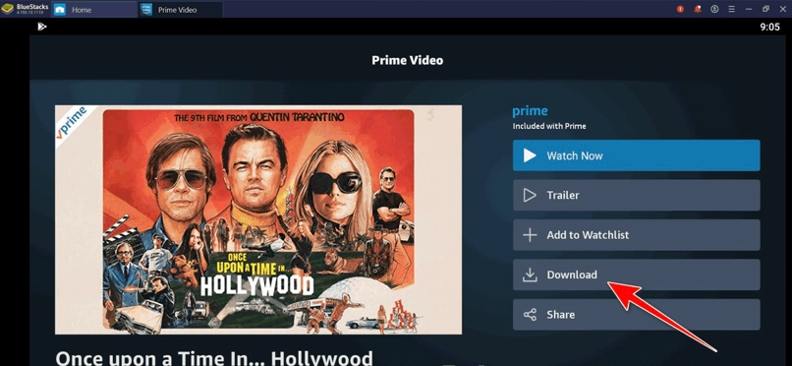
/
/